本文属于机器翻译版本。若本译文内容与英语原文存在差异,则一律以英文原文为准。
监控 Amazon Translate
监控是维护 Amazon Translate 和您的解决方案的可靠性、可用性和性能的重要组成部分。 AWS 提供了可用于监控 Amazon Translate 的各种工具。您可以配置其中的一些工具来为您监控解决方案。建议您尽可能实现监控任务自动化。
Amazon Translate 提供了预配置图表,可向您展示对您的解决方案最重要的指标。每个图表提供一个了解您的解决方案性能的窗口。要获取您的解决方案随着时间的推移如何表现的不同视角,您可以更改这些图表显示的时间范围。
您也可以使用亚马逊 CloudWatch 来监控 Amazon Translate。借 CloudWatch助,您可以自动监控解决方案的特定指标。只要某个指标超出您设定的阈值,您就会收到一条通知。您还可以使用 CloudWatch API 创建适合您需求的自定义监控应用程序。有关更多信息,请参阅《亚马逊 CloudWatch 用户指南》 CloudWatch中的 “什么是亚马逊”。
下表介绍了 Amazon Translate 提供的每个预配置图表。
| 图表 | 描述 |
|---|---|
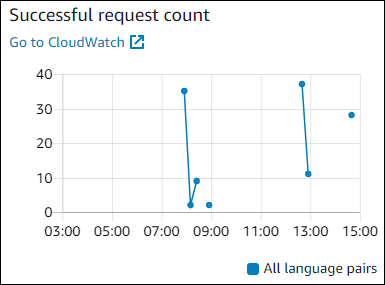
|
成功请求计数 指定时间段内向 Amazon Translate 发出的成功请求数。 |
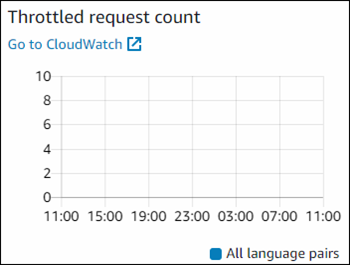
|
受限请求计数 指定时间段内 Amazon Translate 收到的受限请求数。使用此信息确定您的应用程序是否太快向 Amazon Translate 发送请求。 |
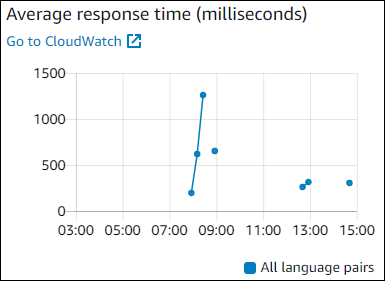
|
平均响应时间 指定时间段内 Amazon Translate 处理您的请求所花费的平均时长。 |
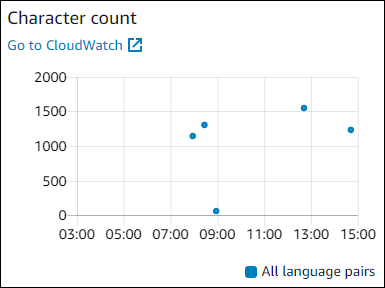
|
字符计数 指定时间段内您发送给 Amazon Translate 的字符总数。这是您要支付的字符数。 |
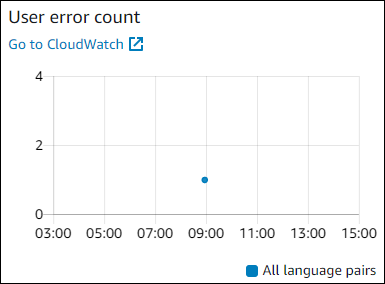
|
用户错误计数 指定时间段内发生的用户错误数。用户错误位于 HTTP 错误代码范围 400-499。 |
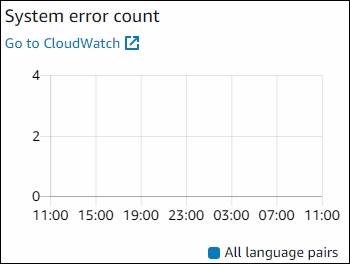
|
系统错误计数 指定时间段内发生的系统错误数。系统错误位于 HTTP 错误代码范围 500-599。 |
监控 Amazon Translate
通过亚马逊 CloudWatch,您可以获取各个亚马逊翻译业务的指标或账户的全球亚马逊翻译指标。使用指标跟踪 Amazon Translate 解决方案的运行状况并设置警报,以便在一个或多个指标超出定义的阈值时通知您。例如,您可以监控在特定的时间段内发送给 Amazon Translate 的请求数量、查看请求的延迟,或在错误数超出阈值时发出警报。
了解 Amazon T CloudWatch ranslate 的指标
要获取 Amazon Translate 操作的指标,请指定以下信息:
-
指标维度。维度 是用来标识指标的一组名称/值对。Amazon Translate 有两个维度:
-
Operation -
Language pair
-
-
指标名称,如
SuccessfulRequestCount或RequestCharacters。要获得指标的完整列表,请参阅 CloudWatch Amazon Translate 的指标。
您可以通过 AWS Management Console、或 CloudWatch API 获取 Amazon Trans AWS CLI late 的指标。您可以通过其中一个 Amazon AWS 软件开发套件 (SDKs) 或 CloudWatch API 工具来使用 API。 CloudWatch
下表列出了 CloudWatch 指标的一些常见用途。这些是入门建议,并不全面。
| 如何? | 监控此指标 |
|---|---|
| 跟踪成功请求数 | SuccessfulRequestCount 指标的 sum 统计数据 |
| 了解应用程序是否已达到其最大吞吐量 | ThrottledCount 指标的 sum 统计数据 |
| 查找应用程序的响应时间 | ResponseTime 指标的 average 统计数据 |
| 查找应用程序的错误数 | ServerErrorCount 和 UserErrorCount 指标的 sum 统计数据 |
| 查找计费字符数 | CharacterCount 指标的 sum 统计数据 |
您必须拥有相应的 CloudWatch 权限才能监控 Amazon Translate。 CloudWatch 有关更多信息,请参阅亚马逊 CloudWatch 用户指南 CloudWatch中的亚马逊身份验证和访问控制。
查看 Amazon Translate 指标
在 CloudWatch 控制台中查看 Amazon Translate 指标。
查看指标(CloudWatch 控制台)
登录 AWS Management Console 并打开 CloudWatch 控制台,网址为https://console.aws.amazon.com/cloudwatch/
。 -
依次选择指标、全部指标和 AWS/Translate。
-
选择维度、指标名称,然后选择添加到图表。
-
选择日期范围的值。指定日期范围的指标计数将显示在该图表中。